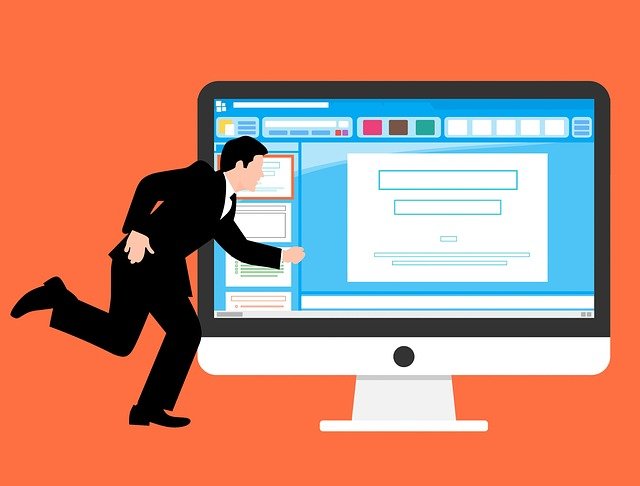さくらのレンタルサーバからConoHa WINGにサーバーを引っ越し、最終的にエックスサーバーに引っ越したのですが、契約期限がまだ先のドメインは、ConoHaに残したままでした。
ドメインの移設は結構面倒なので、今後サーバーを増やしたり引っ越しても影響が少なくて済むように、すべてムームードメインで管理することにしました。
さくらインターネットからムームードメインへのドメインを移管は完了したので、今回はConoHaからムームードメインへのドメイン移管手順になります。(すでにサーバーは、XSERVERに引っ越し済みなので、今回はドメインの移管のみになります)。
サーバーの引っ越しはこちらの記事をご参考ください。 ずっと長年、さくらでサーバーもドメインも管理していましたが、他のサーバーも使ってみたいと思い、ConoHa WING(コノハウィング)に変更することにしました。 それほど難しい作業ではありませんでした ...

さくらインターネットからConoHa WINGへの引っ越し
さくらインターネットからムームードメインへのドメイン移管はこちらの記事をご参考ください。 さくらのレンタルサーバからConoHa WINGにサーバーを引っ越し、最終的にエックスサーバーに引っ越したのですが、使用していないドメインや契約期限がまだ先のドメインは、さくらに残したままでした。 ド ...
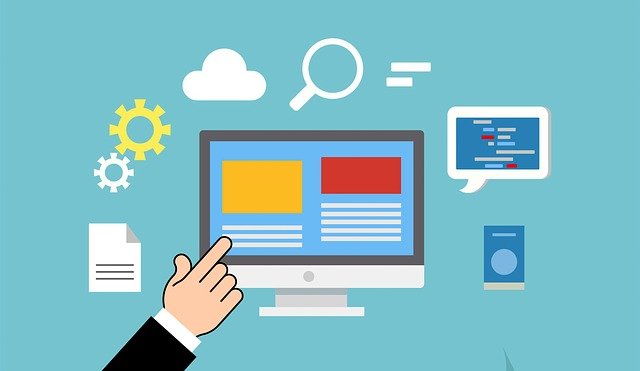
ドメインをさくらインターネットからムームードメインに移管する手順
ConoHaからムームードメインにドメイン移管
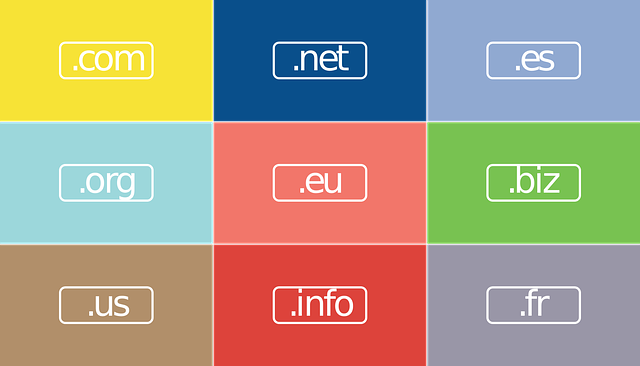
ドメインの移管(引っ越し)手順
step
1ConoHaからのドメイン転出手続きは不要です。ドメイン情報からAuthCodeを調べます。
まず、ドメインリストを開いて、移設するドメインのリンクを選択します。
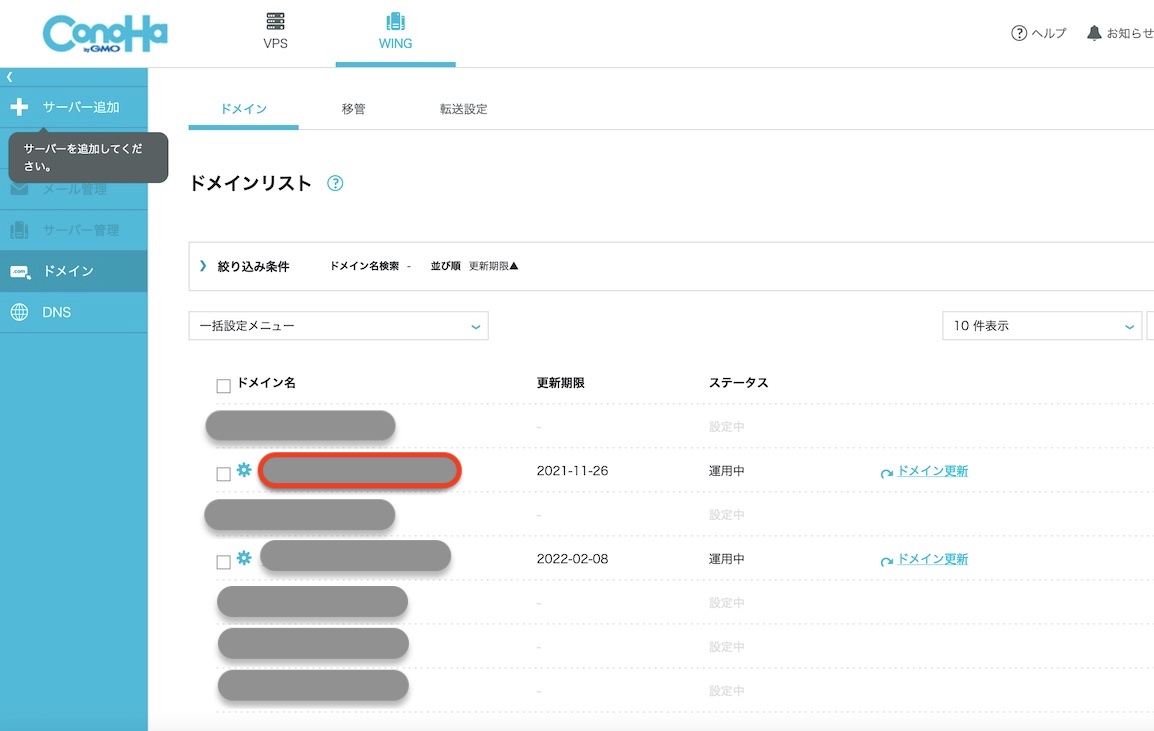
次に、「ドメイン情報/契約情報」を開きます。
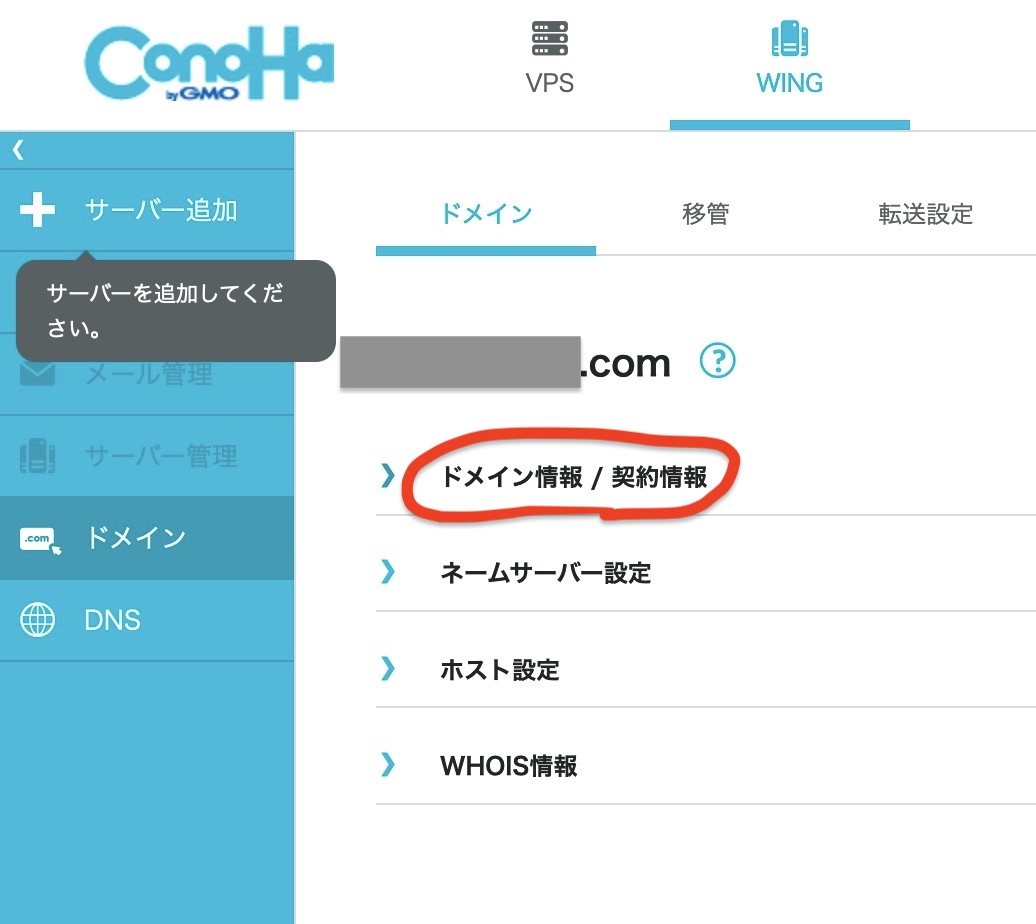
「 AuthCode」を確認してコピペしておきます。
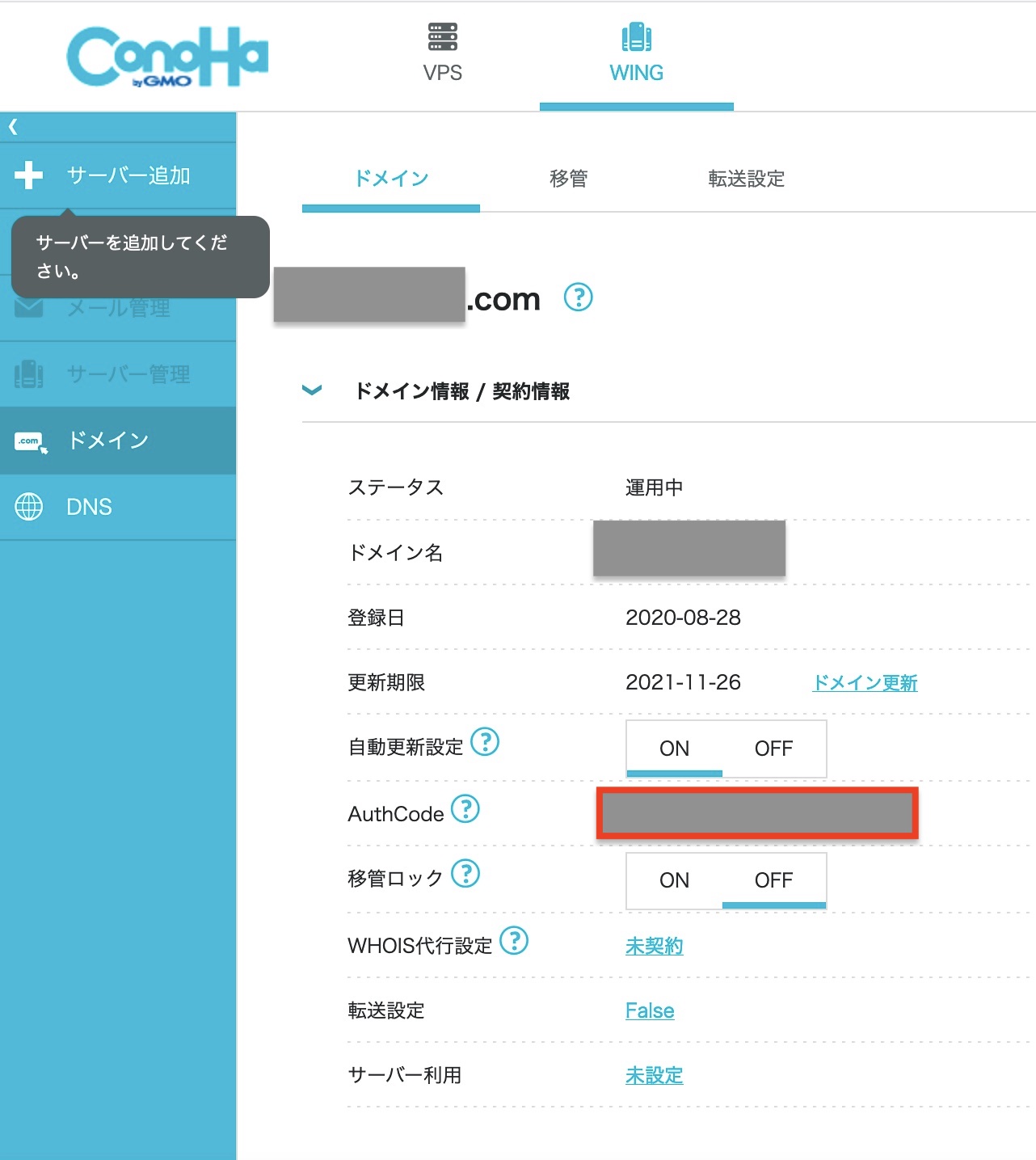
step
2ムームードメインの「ドメイン移管申請」画面からドメインと認証コード(AuthCode)を入力して移管申請します。
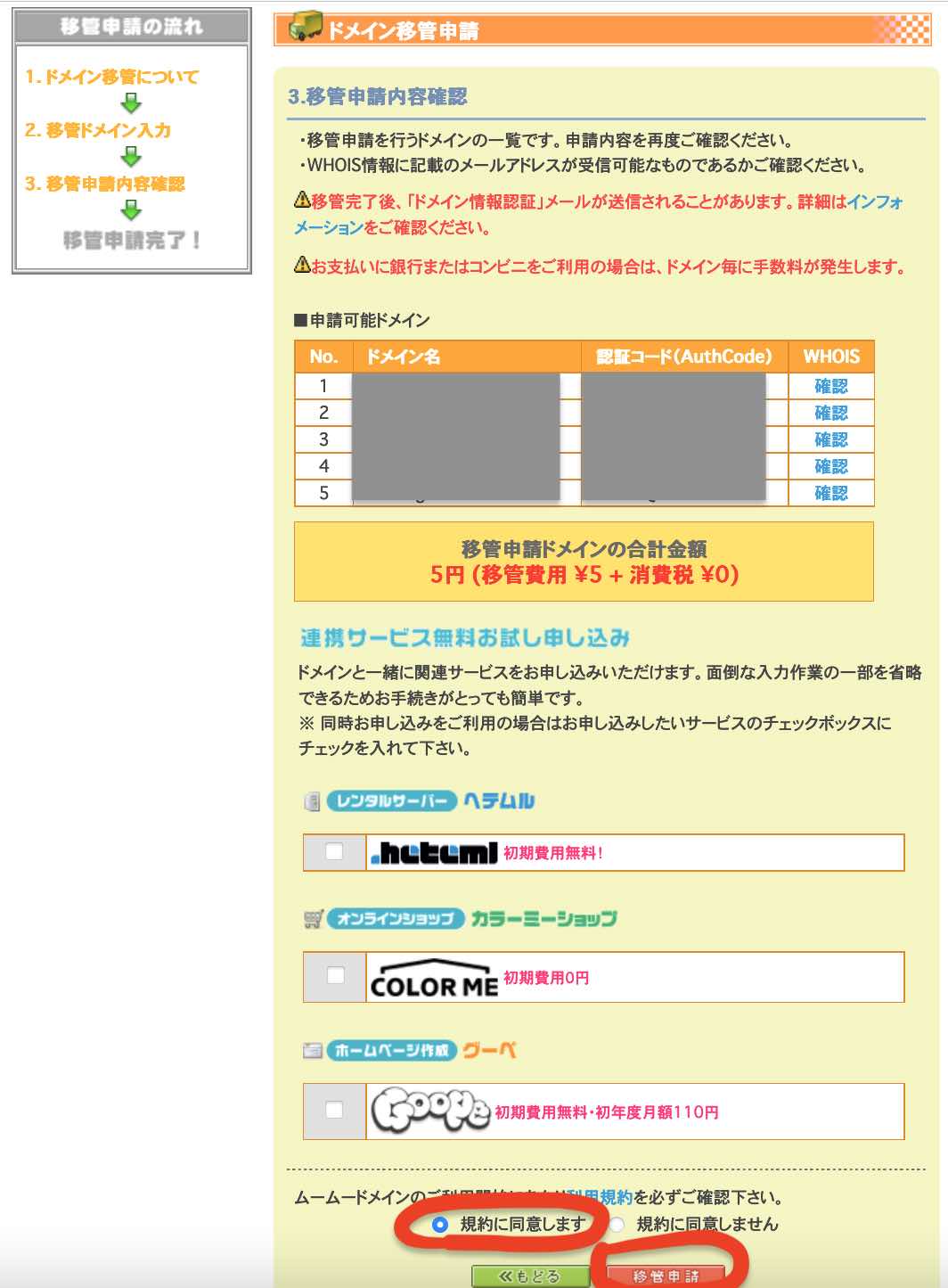
ここに注意
WHOIS情報を最新情報に更新していないと、移管がキャンセルされてしまう場合があるので注意してください。
ちなみに、こちらがレジストラの承認がされず、移管キャンセルとなった際のメールです(恥)
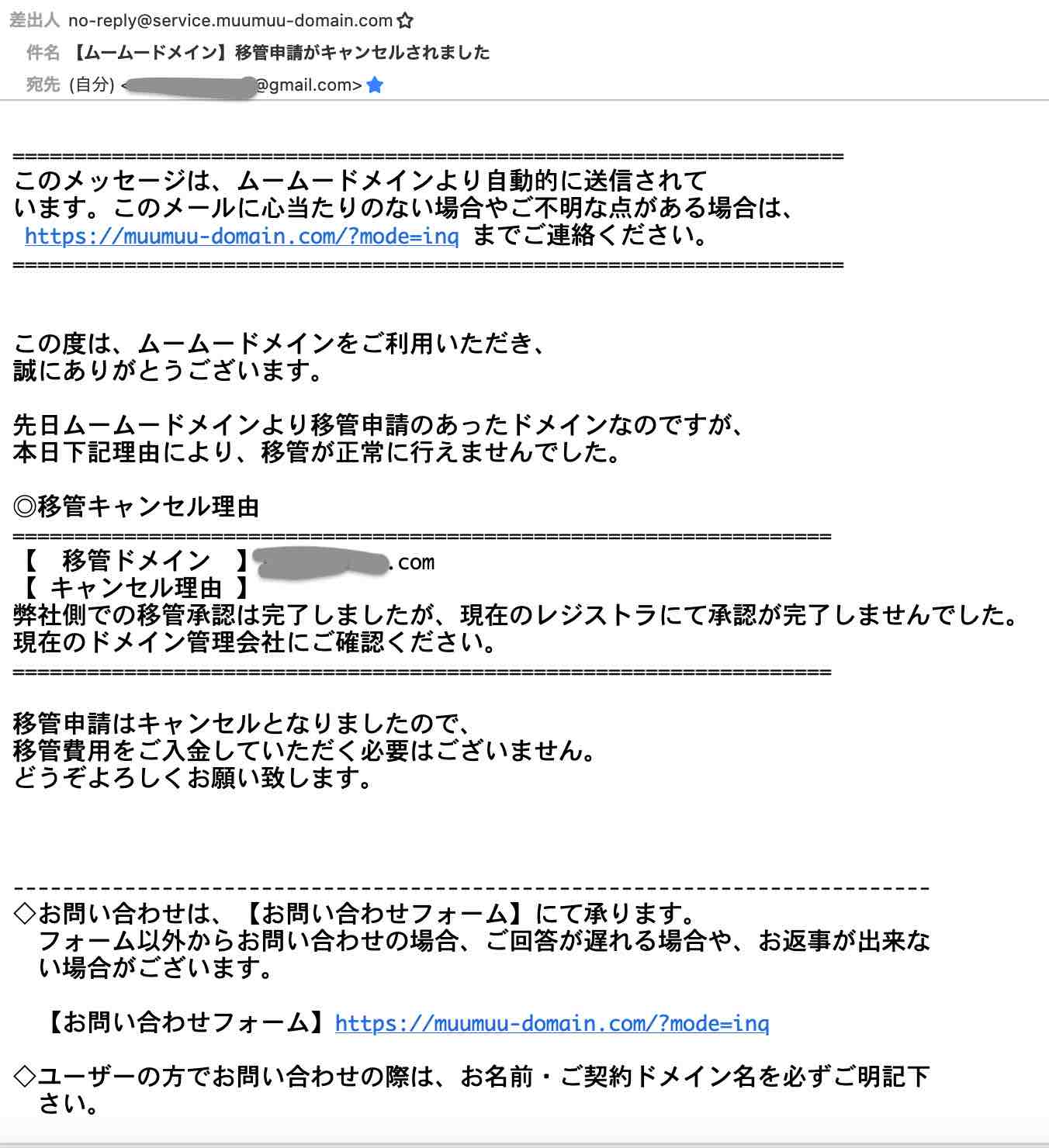
移管申請すると、すぐにこのようなメールが届きます。

step
3他社へのドメイン移管承認
数時間でこのようなメールが届きました。
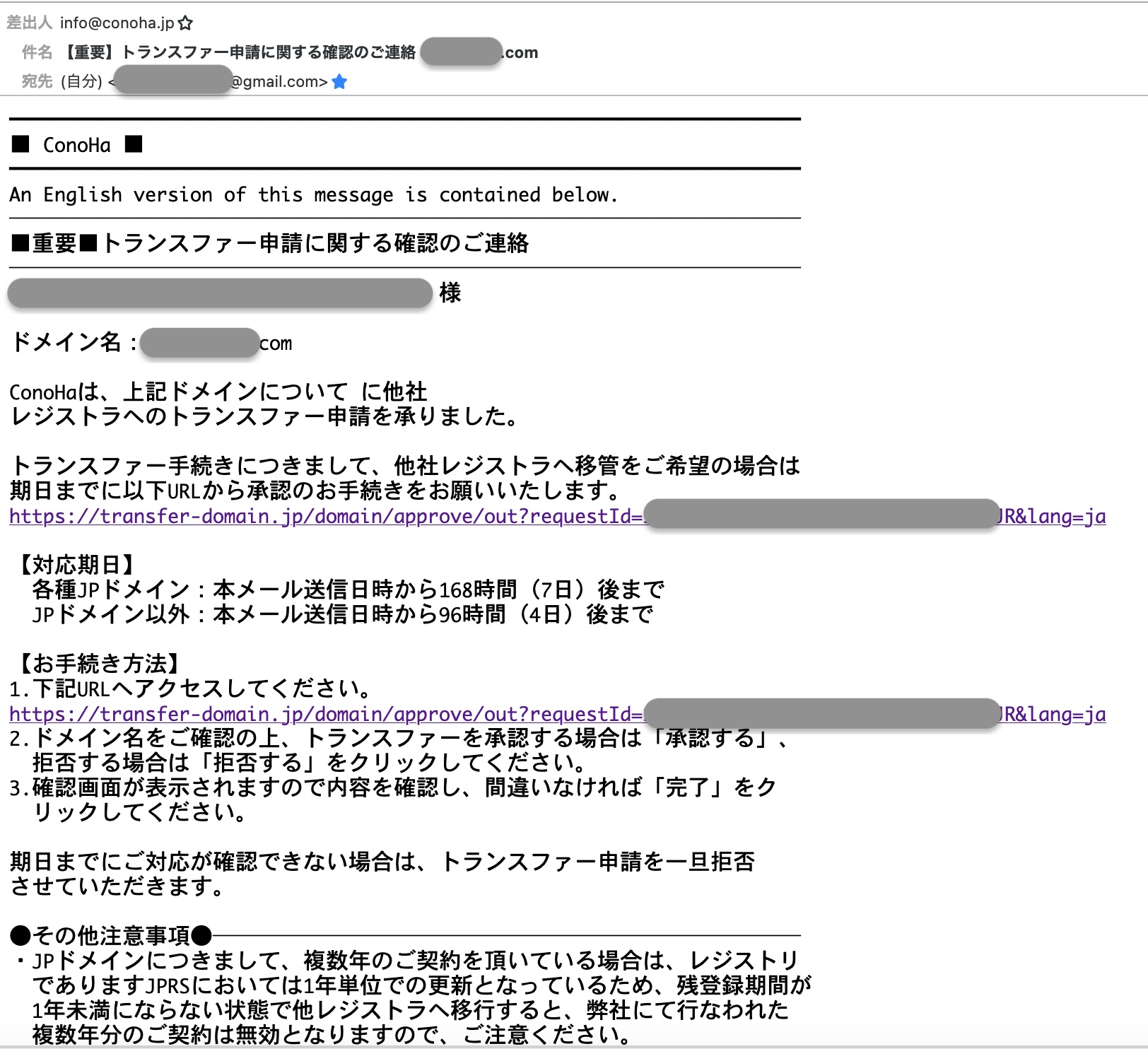
リンクをクリックすると、こちらの「他社へのドメイン移管承認フォーム」ページに飛びます。

他社へのドメイン移管の承認を決定すると、こちらメールが届きます。
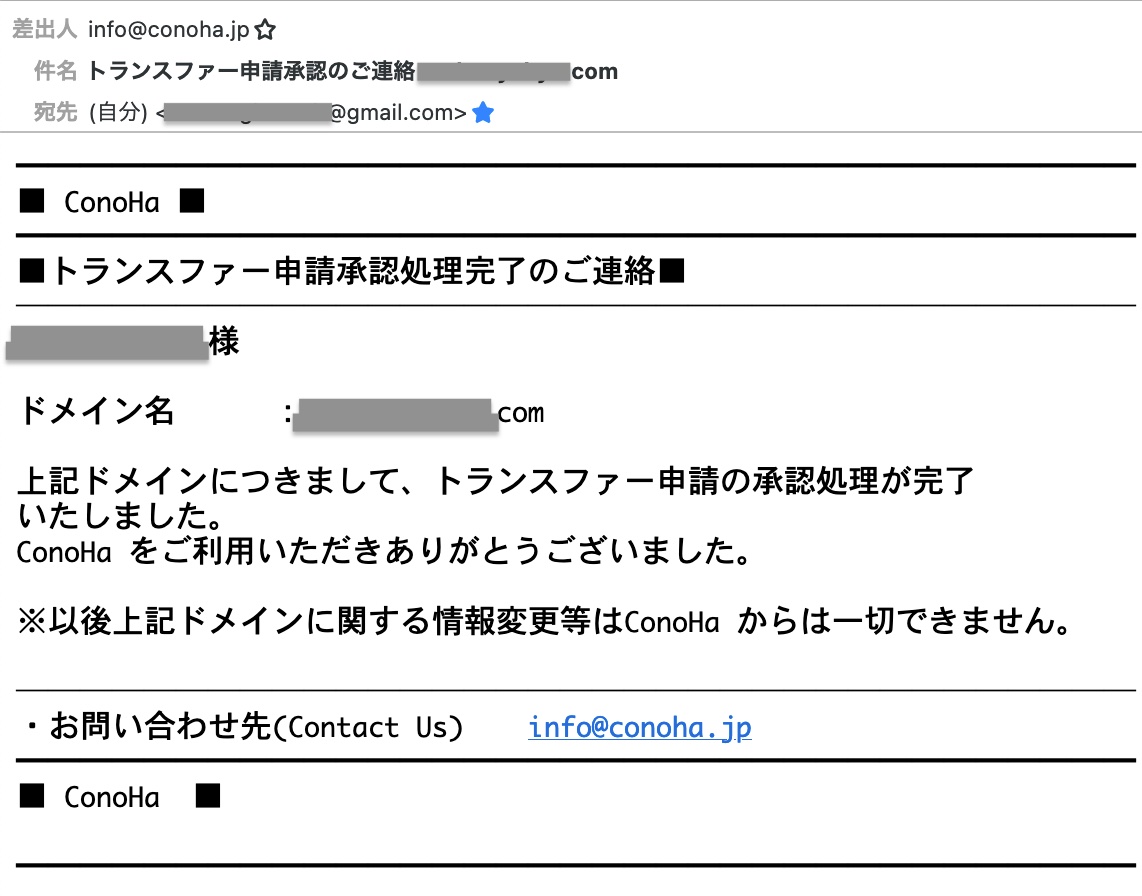
step
4ドメインの移管が完了
今回は数時間でドメインの移管完了し、ムームードメインから「移管費用のご請求案内」メールが届きました。
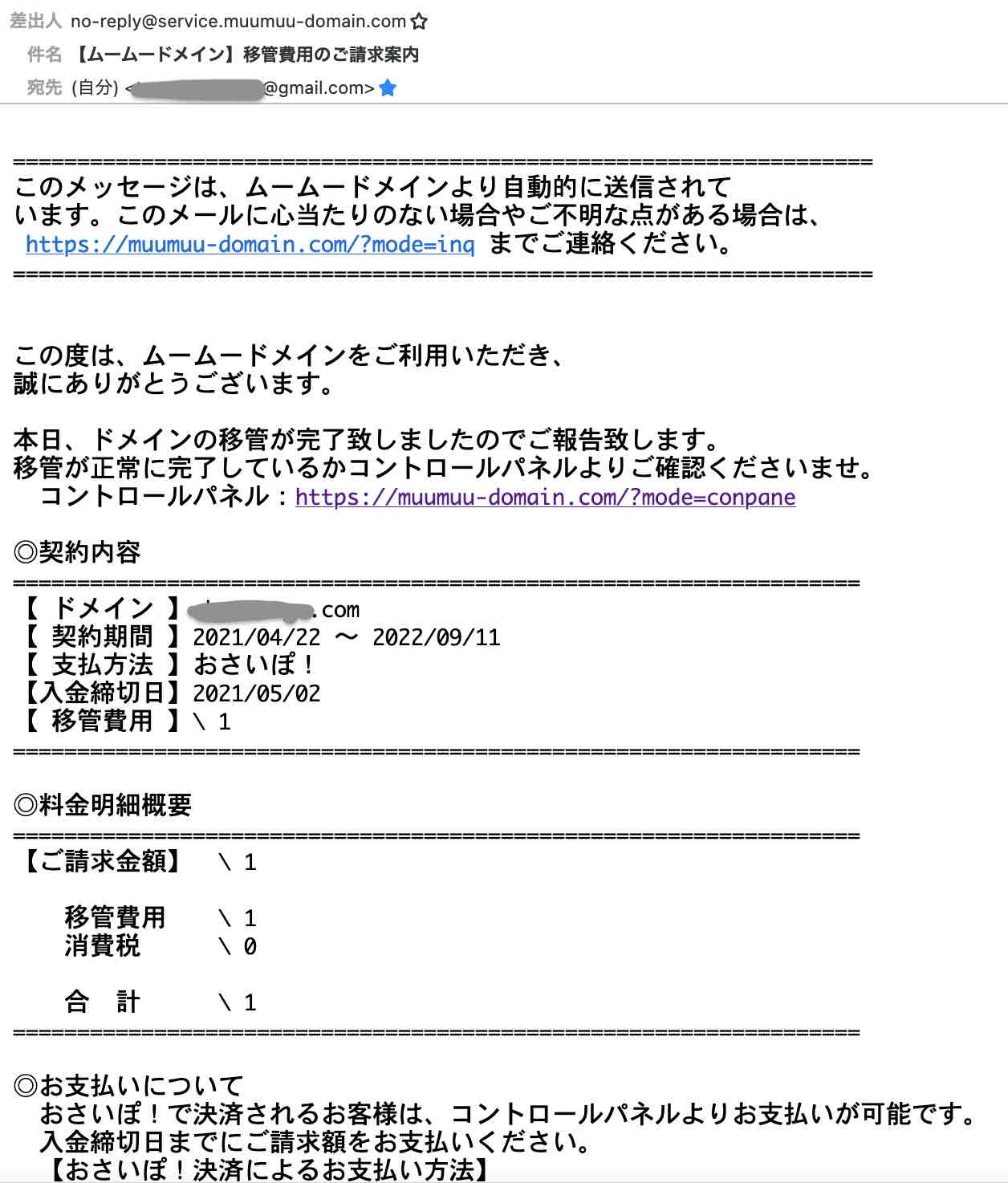
あとは、入金処理をして完了です。